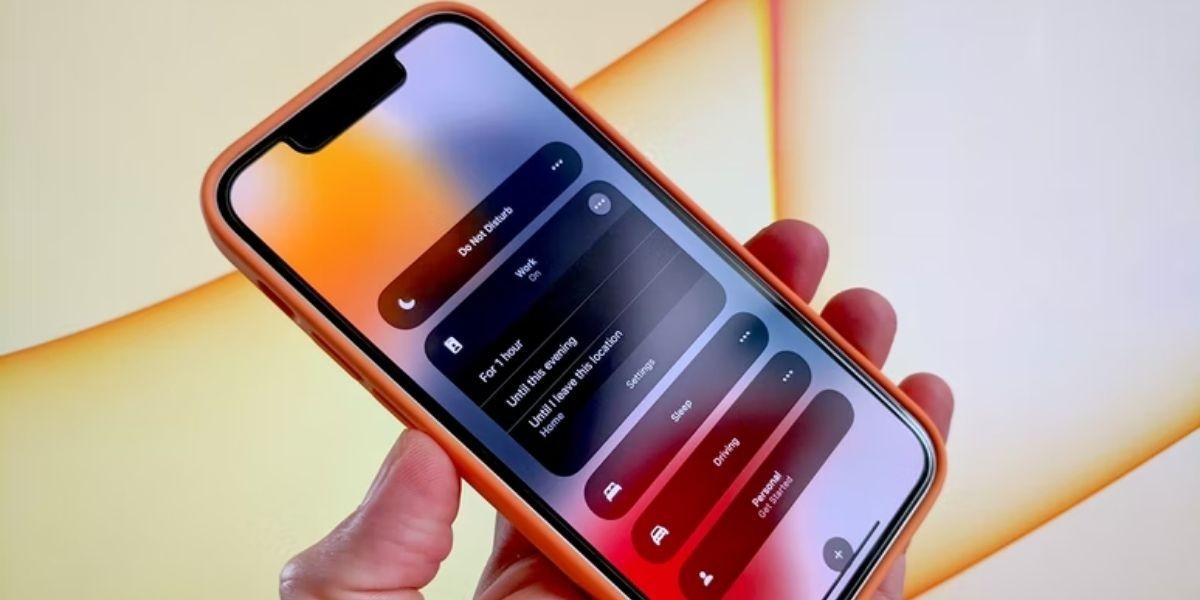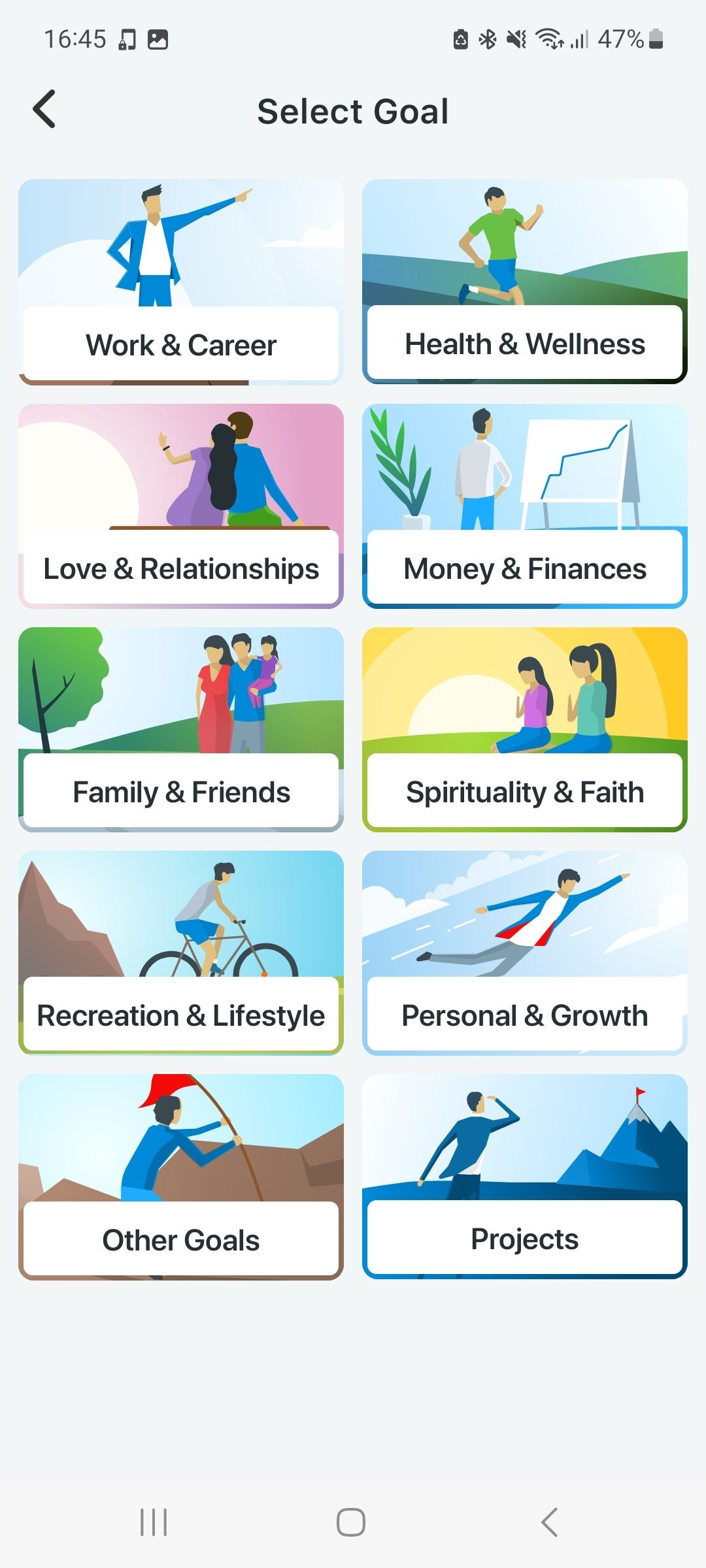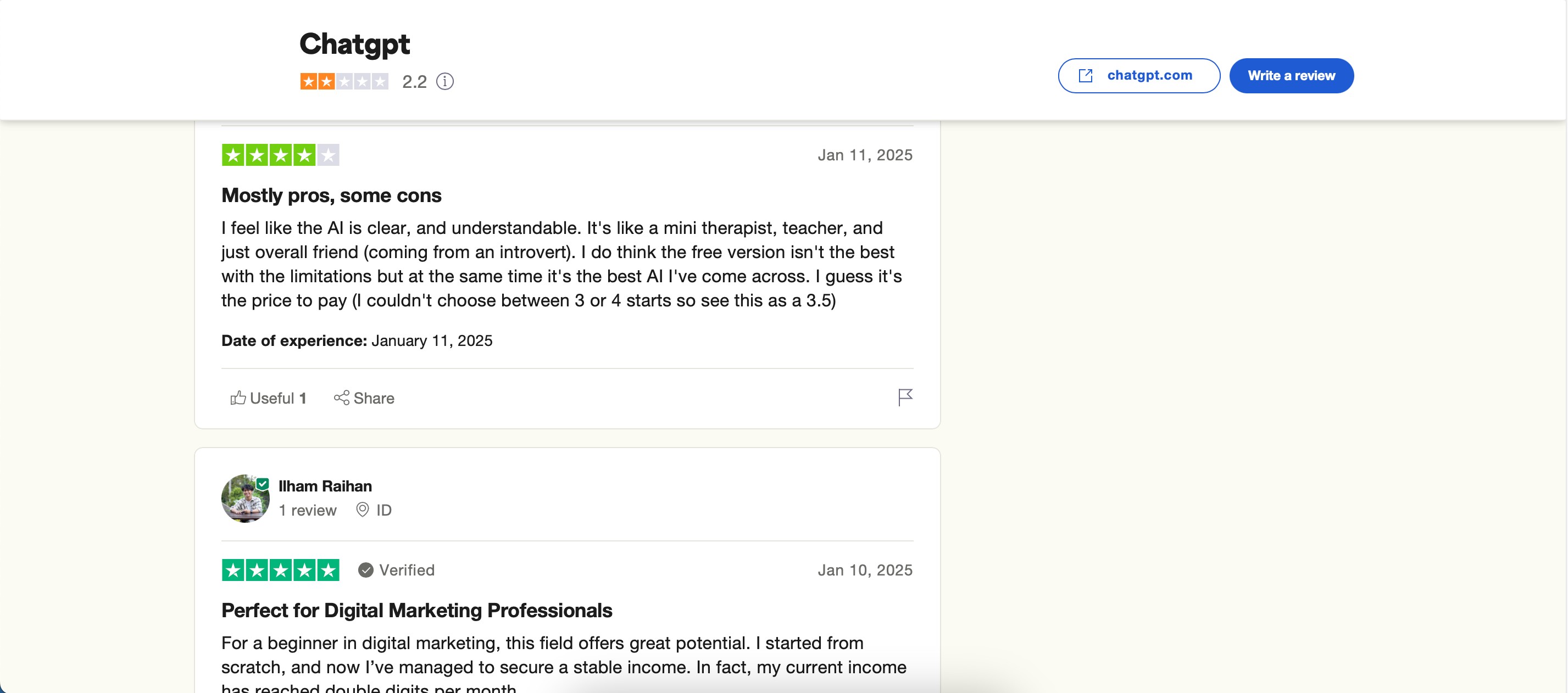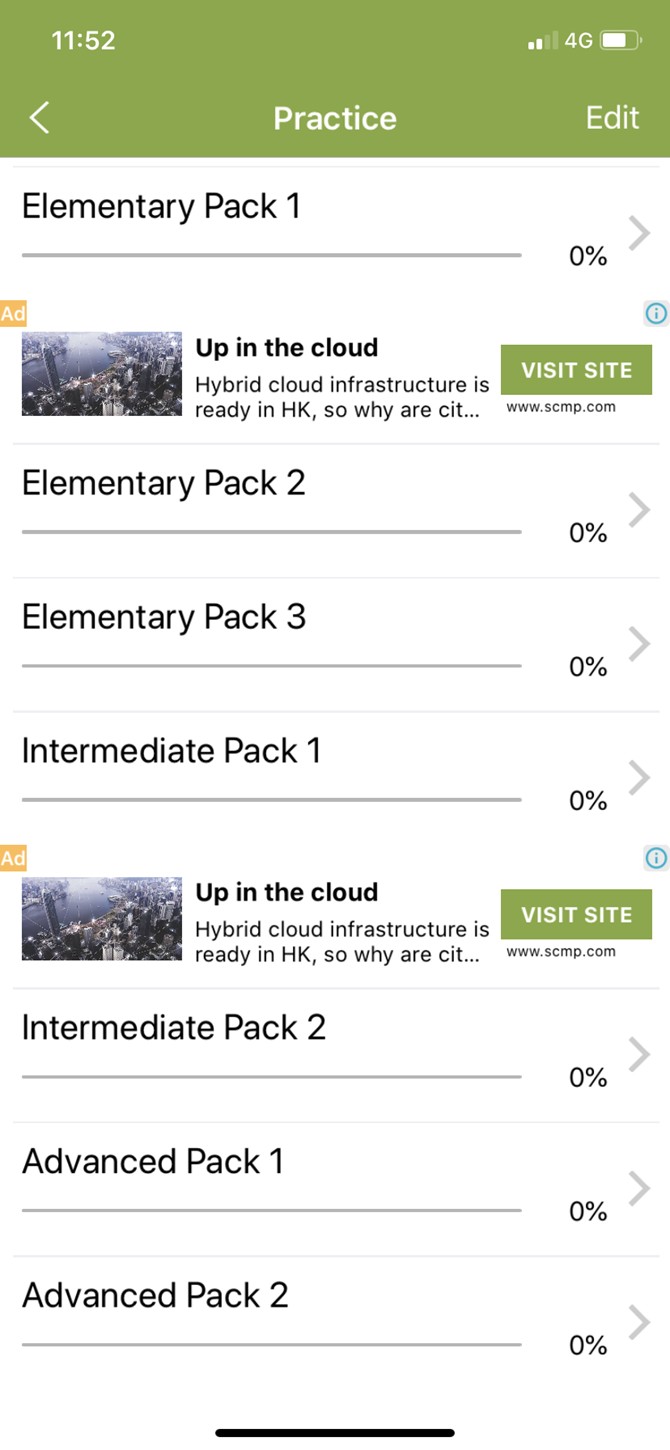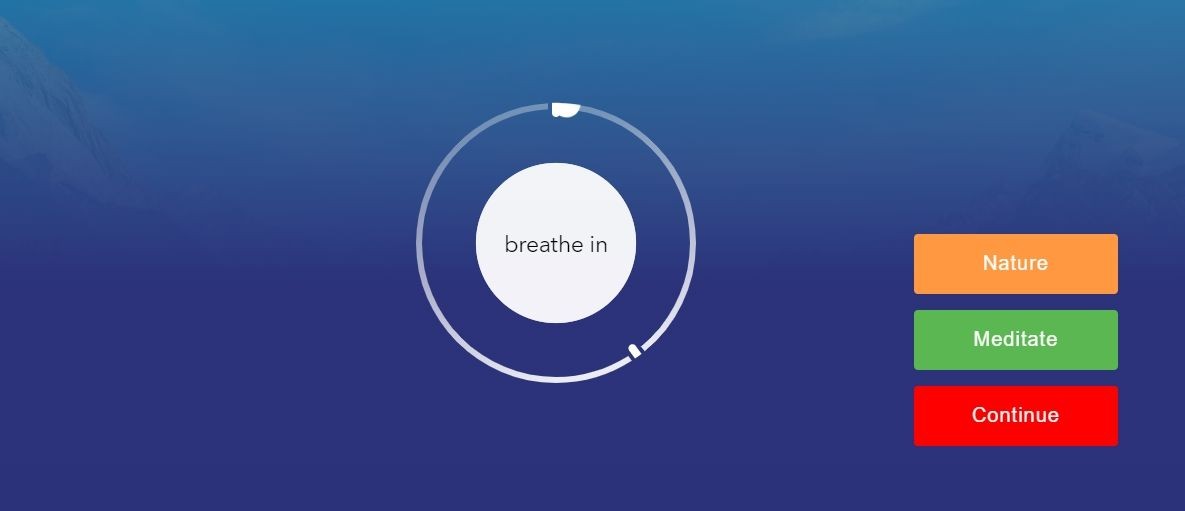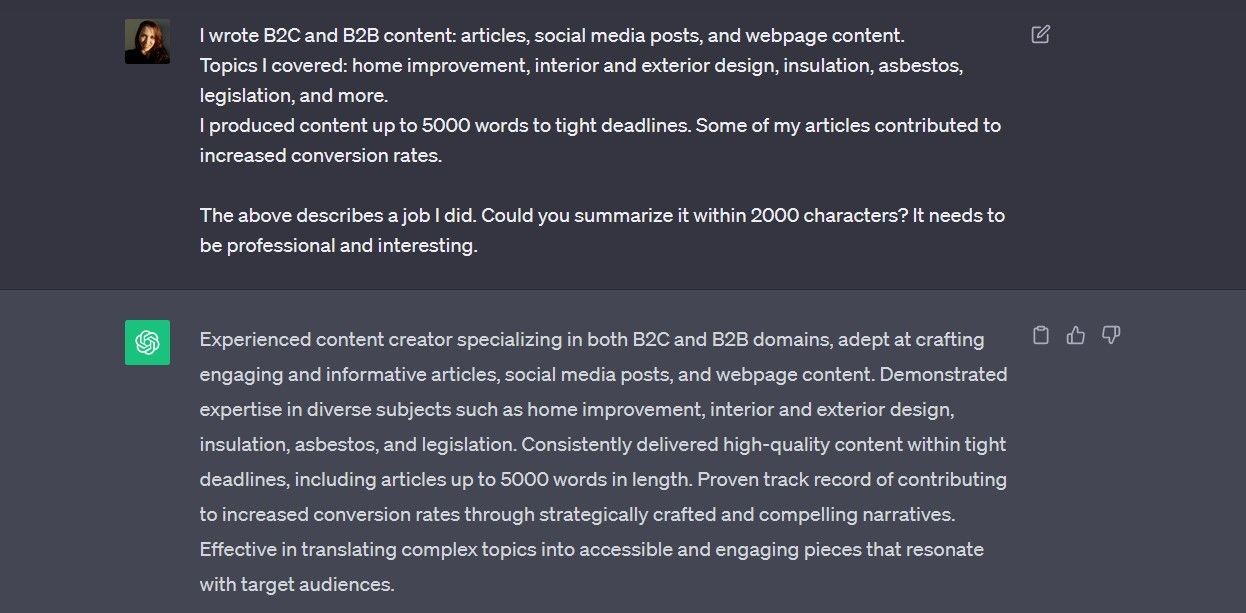Contents
Bạn đã bao giờ tự hỏi tại sao các công thức trong Excel của bạn đôi khi lại cho ra kết quả không mong đợi? Nguyên nhân có thể là do thứ tự thực hiện phép tính mà Excel áp dụng. Thứ tự này được xác định bởi từ viết tắt PEMDAS. Nếu bạn chưa quen thuộc với PEMDAS hoặc cách áp dụng nó trong Excel, hãy cùng khám phá tất cả những điều cần biết trong bài viết này.
PEMDAS Là Gì?
PEMDAS là từ viết tắt biểu thị thứ tự thực hiện các phép tính trong toán học, và nó cũng áp dụng cho các công thức trong Excel. Việc hiểu rõ trình tự này rất quan trọng vì nó quy định cách đánh giá các biểu thức toán học. Các chữ cái trong PEMDAS đại diện cho:
- Parentheses (dấu ngoặc đơn): Luôn luôn được thực hiện đầu tiên.
- Exponents (luỹ thừa): Các phép tính lũy thừa và căn bậc được thực hiện tiếp theo.
- Multiplication và Division (nhân và chia): Có cùng mức độ ưu tiên và được thực hiện từ trái sang phải.
- Addition và Subtraction (cộng và trừ): Cũng có cùng mức độ ưu tiên, được thực hiện từ trái sang phải.
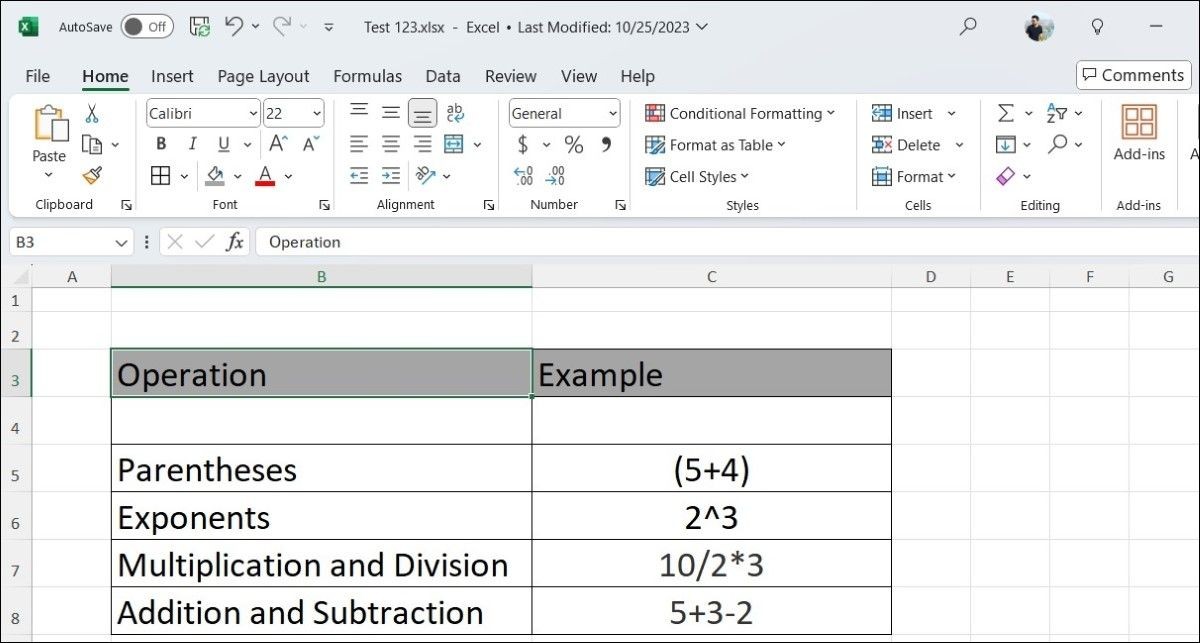 Thứ tự thực hiện phép tính PEMDAS trong Excel
Thứ tự thực hiện phép tính PEMDAS trong Excel
Việc hiểu và áp dụng PEMDAS trong các công thức Excel sẽ giúp bạn đảm bảo rằng các phép tính của mình đạt được kết quả mong muốn, từ đó tránh được các lỗi và sai sót.
Thứ Tự Thực Hiện Phép Tính Trong Excel: Nhìn Sâu Hơn
Khi làm việc với các công thức trong Excel, thứ tự thực hiện phép tính rất quan trọng để đảm bảo các phép tính chính xác. Dưới đây là cách thứ tự thực hiện phép tính được áp dụng trong các công thức Excel:
1. Dấu Ngoặc Đơn
Bước đầu tiên trong thứ tự này là đánh giá các biểu thức trong dấu ngoặc đơn. Ví dụ, xem xét công thức *=(5+3)2. Trong trường hợp này, Excel sẽ tính tổng trong dấu ngoặc đơn trước: 5+3 bằng 8. Sau đó, nó nhân kết quả này với 2, cho kết quả cuối cùng là 16**.
2. Lũy Thừa
Tiếp theo dấu ngoặc đơn, Excel sẽ xử lý các phép tính lũy thừa trong công thức. Ví dụ, trong công thức =2^3 + 4, Excel sẽ tính lũy thừa trước, dẫn đến 2^3=8. Sau khi tính lũy thừa, nó cộng thêm 4 vào kết quả, dẫn đến giá trị cuối cùng là 12.
3. Nhân Và Chia
Tiếp theo là các phép tính nhân và chia, Excel thực hiện từ trái sang phải. Ví dụ, trong công thức *=10/23, Excel sẽ chia 10 cho 2, kết quả là 5. Sau đó, nó nhân 5 với 3, cho kết quả cuối cùng là 15**.
4. Cộng Và Trừ
Cuối cùng, các phép tính cộng và trừ được thực hiện từ trái sang phải. Ví dụ, trong công thức =5+3-2, Excel sẽ cộng 5 và 3, kết quả là 8. Sau đó, nó trừ 2 từ 8, dẫn đến kết quả cuối cùng là 6.
Các Phép Tính Phức Tạp
Bây giờ, chúng ta hãy kết hợp các khái niệm này để xem Excel xử lý một phép tính phức tạp như thế nào. Ví dụ, với công thức *=2(3+5)-4^2/2**, Excel sẽ thực hiện như sau:
- Tính toán dấu ngoặc đơn trước, 3+5 thành 8.
- Tính toán lũy thừa tiếp theo, 4^2 thành 16.
- Thực hiện nhân và chia, để lại *28-16/2, đơn giản hóa thành 16-8**.
- Cuối cùng, thực hiện cộng và trừ để có kết quả: 8.
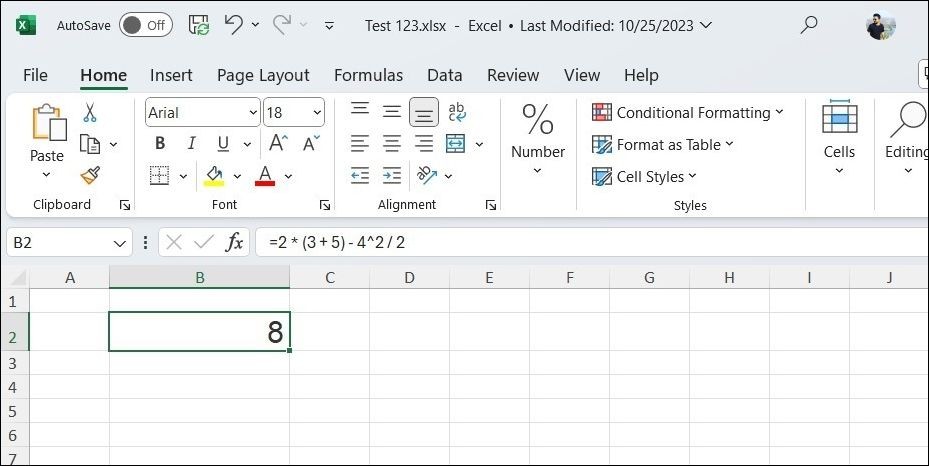 Công thức toán học trong Excel
Công thức toán học trong Excel
Nếu bạn vẫn còn bối rối, bạn có thể sử dụng tính năng Evaluate Formula của Excel để phân tích và hiểu rõ các công thức từng bước.
Sử Dụng Dấu Ngoặc Đơn Để Điều Khiển Thứ Tự Thực Hiện Phép Tính
Mặc dù Excel không cho phép bạn thay đổi thứ tự chuẩn này, bạn có thể thao túng trình tự này bằng cách sử dụng dấu ngoặc đơn. Bằng cách bao bọc các phần của công thức trong dấu ngoặc đơn, bạn có thể dễ dàng ưu tiên các phép tính cụ thể trong Excel.
Ví dụ, trong công thức =5+23, Excel sẽ nhân 2 với 3 trước, cho kết quả là 6, sau đó cộng thêm 5, dẫn đến 11. Tuy nhiên, nếu bạn muốn cộng trước, bạn có thể sử dụng dấu ngoặc đơn: =(5+2)3. Điều này tính toán thành 7, sau đó nhân với 3 để có tổng cộng là 21.
Sử dụng dấu ngoặc đơn hiệu quả có thể làm rõ các công thức của bạn, giúp chúng dễ đọc hơn và đảm bảo rằng các phép tính được thực hiện theo thứ tự mong muốn. Điều này đặc biệt hữu ích khi viết các công thức phức tạp, vì việc đặt sai dấu ngoặc đơn có thể dẫn đến kết quả không mong đợi.
Dù bạn đang làm việc với các phép tính đơn giản hay các mô hình tài chính phức tạp, việc nắm vững thứ tự thực hiện phép tính trong Excel là rất quan trọng. Vì vậy, lần tới khi bạn xây dựng một công thức, hãy dành một chút thời gian để xem lại thứ tự thực hiện phép tính để tránh các lỗi.
-
PEMDAS có áp dụng cho tất cả các công thức trong Excel không?
- Đúng, PEMDAS là thứ tự thực hiện phép tính chuẩn mà Excel sử dụng cho tất cả các công thức.
-
Tại sao kết quả của công thức Excel của tôi lại khác với những gì tôi mong đợi?
- Điều này có thể do bạn không áp dụng đúng thứ tự thực hiện phép tính PEMDAS. Hãy kiểm tra lại công thức của bạn và sử dụng dấu ngoặc đơn nếu cần thiết.
-
Có cách nào để kiểm tra thứ tự thực hiện phép tính trong Excel không?
- Bạn có thể sử dụng tính năng Evaluate Formula trong Excel để theo dõi và hiểu rõ cách công thức được tính toán từng bước.
-
Tôi có thể thay đổi thứ tự thực hiện phép tính trong Excel không?
- Bạn không thể thay đổi thứ tự chuẩn của PEMDAS, nhưng bạn có thể sử dụng dấu ngoặc đơn để điều khiển thứ tự thực hiện phép tính trong công thức của mình.
-
Làm thế nào để tránh lỗi khi viết công thức Excel phức tạp?
- Hãy đảm bảo rằng bạn hiểu rõ thứ tự thực hiện phép tính PEMDAS và sử dụng dấu ngoặc đơn để làm rõ các phép tính. Ngoài ra, hãy kiểm tra kỹ công thức trước khi áp dụng.
-
Tôi có thể tìm thêm thông tin về các hàm tài chính trong Excel ở đâu?
- Bạn có thể tham khảo hướng dẫn về các hàm tài chính trong Excel để biết thêm chi tiết.
-
Làm thế nào để tôi có thể cải thiện kỹ năng sử dụng Excel của mình?
- Hãy thường xuyên thực hành, tham khảo các tài liệu hướng dẫn và tham gia các khóa học trực tuyến để nâng cao kỹ năng của bạn.
Kết Luận
Hiểu rõ thứ tự thực hiện phép tính PEMDAS trong Excel sẽ giúp bạn kiểm soát và đảm bảo tính chính xác của các công thức. Hãy sử dụng dấu ngoặc đơn một cách khôn ngoan để điều khiển thứ tự thực hiện phép tính và tránh các lỗi không mong muốn. Để hiểu sâu hơn về các công thức Excel, hãy tham khảo thêm các hướng dẫn chi tiết và không ngừng học hỏi để nâng cao kỹ năng của bạn.
Nếu bạn có bất kỳ câu hỏi nào về các công thức Excel hoặc cần hỗ trợ thêm, hãy truy cập Tạp Chí Mobile. Để khám phá thêm nhiều mẹo hữu ích khác, hãy ghé thăm chuyên mục Mẹo.